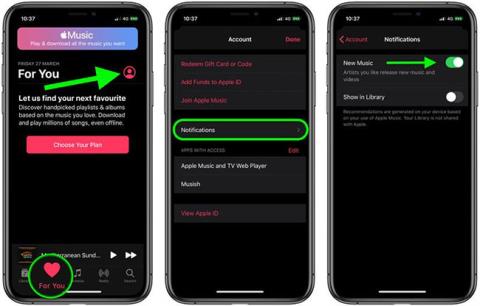Κάθε μήνα, εκατομμύρια άνθρωποι εγγράφονται στο Apple Music και έχουν άμεση πρόσβαση στα αγαπημένα τους τραγούδια και μουσικά βίντεο. Εάν διαθέτετε συσκευή iOS, μπορείτε να χρησιμοποιήσετε τραγούδια από το Apple Music ως ξυπνητήρια iPhone. Δείτε πώς να το κάνετε.
Χρησιμοποιήστε ένα τραγούδι από το Apple Music ως ήχο ξυπνητηριού για το iPhone σας
Χρησιμοποιώντας την εφαρμογή Ρολόι στο ακουστικό σας, μπορείτε να αλλάξετε τον ήχο του ξυπνητηριού σε οποιοδήποτε τραγούδι που έχετε κατεβάσει ή συγχρονίσετε στο τηλέφωνό σας, συμπεριλαμβανομένου ενός από τα 60 εκατομμύρια τραγούδια στο Apple Music.
Κατεβάστε το τραγούδι
Για να μπορέσετε να χρησιμοποιήσετε ένα τραγούδι από το Apple Music ως ήχο ξυπνητηριού, πρέπει να το κατεβάσετε στη συσκευή σας. Διαφορετικά, το τραγούδι δεν θα εμφανίζεται ως επιλογή στην εφαρμογή Ρολόι.
1. Βρείτε τραγούδια στο Apple Music χρησιμοποιώντας τη λειτουργία Αναζήτηση.
2. Πατήστε + στα δεξιά του ονόματος του τραγουδιού για να το προσθέσετε στη βιβλιοθήκη τραγουδιών.
3. Κατεβάστε το τραγούδι στο iPhone σας κάνοντας κλικ στο εικονίδιο του cloud στα δεξιά του ονόματος του τραγουδιού.
Μπορείτε επίσης να κατεβάσετε αυτόματα τραγούδια Apple Music στη συσκευή σας iOS. Ανατρέξτε στο άρθρο: Πώς να κάνετε αυτόματη λήψη τραγουδιών Apple Music σε συσκευές iOS για περισσότερες λεπτομέρειες.

Λήψη τραγουδιών στο Apple Music στη συσκευή σας
Αλλάξτε τον ήχο του ξυπνητηριού
Με το τραγούδι να έχει γίνει τώρα λήψη στη συσκευή σας, ήρθε η ώρα να το μετατρέψετε σε ήχο αφύπνισης.
1. Κάντε κλικ στην εφαρμογή Ρολόι στο iPhone.
2. Επιλέξτε το εικονίδιο Alarm στο κάτω μέρος.
3. Επιλέξτε Επεξεργασία στο επάνω αριστερό μέρος της οθόνης.
4. Επιλέξτε το ξυπνητήρι για το οποίο θέλετε να αλλάξετε τον ήχο.

Επιλέξτε το ξυπνητήρι για το οποίο θέλετε να αλλάξετε τον ήχο
Επόμενο:
1. Κάντε κλικ στην επιλογή Ήχος στην οθόνη Επεξεργασία συναγερμού .
2. Επιλέξτε Επιλογή τραγουδιού στην ενότητα Τραγούδια.
3. Αναζητήστε το τραγούδι στο κατάλληλο πλαίσιο.
4. Επιλέξτε ένα τραγούδι.

Επιλέξτε τραγούδι
Να συνεχίσει:
1. Κάντε κλικ στο σύμβολο + στα δεξιά του ονόματος του τραγουδιού. Στα Τραγούδια , το τραγούδι που επιλέξατε χρησιμοποιείται τώρα ως ήχος για αυτό το ξυπνητήρι. Μπορείτε να ακούσετε πρώτα το τραγούδι.
2. Επιλέξτε το κουμπί Πίσω για να επιβεβαιώσετε την επιλογή σας.
3. Κάντε κλικ στην Αποθήκευση.
4. Μπορείτε να επαναλάβετε τα παραπάνω βήματα για να προσθέσετε ένα νέο τραγούδι για άλλους συναγερμούς.

Μπορείτε να ακούσετε πρώτα το τραγούδι
Πώς να αποκτήσετε μια συνδρομή Apple Music
Εάν δεν το έχετε κάνει ακόμα, μπορείτε να εγγραφείτε για μια δωρεάν δοκιμή του Apple Music. Ο ευκολότερος τρόπος για να το κάνετε αυτό είναι μέσω της επίσημης σελίδας της Apple Music στο διαδίκτυο. Όταν τελειώσει η δοκιμή, η υπηρεσία κοστίζει 9,99 $ (230.000 VND)/μήνα για μεμονωμένα άτομα και 14,99 $ (345.000 VND)/μήνα για τα νοικοκυριά. Η εγγραφή για φοιτητές κοστίζει 4,99 $ (115.000 VND)/μήνα.